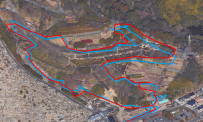【連載】「スマホ無し老後」からの脱却(10)ネット銀行の申込/Googleレンズによる文字の読み取りと翻訳/スマホは対人コミュニケーションツールではなかった
昨日に続いて、スマホ初体験の記録。
6月15日はまず、ウォーキング中のロケーション履歴の精度を高める工夫をした(↑の記事参照)。
次にポイント付与に誘われてネット銀行とネット証券の申込をした。これはけっこう厄介であり1時間以上かかってしまった。興味深いのは、「マイナンバーカードを傾けて撮影」とか「まばたきしながら顔写真を撮影」というもので何のためにそんなことをするのかと思ったが、犯罪者が他人の顔写真を使って登録しようとする場合には顔写真はまばたきできないので詐欺の防止にはなるように思った。もうひとつ、メールアドレスやパスワードの入力の際に何度もエラーが出て困惑したが、よく見ると「e」や「o」などの母音文字の上にフランス語か何かで使う飾りがついていることが分かった。英文字は指先ではなくタッチペンで入力しているが、それでもちょっとした押し方の違いで別の文字に置き換わってしまうようである。
あと、いつも手間取るのがメールアドレス入力の際に使う「@」をどうやって入力するのかということ。私は記号入力モードに切り替えてから選んでいたが、数字画面で「0(ゼロ)」を押して右にフリックしても入力できることが分かった。
入力ミス、誤操作、個人情報の流出などのリスクが考えられるため、ネット銀行やネット証券は当面は本格的に利用するつもりはない。利用する場合でもパソコンで操作し、スマホは認証のみに使用する予定。
もう1つ、印刷文書を撮影しGoogleレンズで読み取る操作を試みた。手元にあった「新型コロナワクチン4回目接種のお知らせ」という文書を使って試してみたところ、
- 文字のテキスト化
- テキスト化された文章の読み上げ
- テキスト化された文書を英文に翻訳
に成功した。読み取りの精度も、英文への翻訳もまずまずの結果であった。
なお、ディスプレイに表示されているこの日記の内容を撮影してみたが、文字が小さかったせいか、読み取りができたのはごく一部にとどまった。
テキスト化された文章をパソコンに転送する方法はまだ試していない。
今後の予定としては、これまで使っていたAndroidタブレットで、スマホと同じことがどれだけできるのかを試してみたいと思う。
- 同一のGoogleアカウントでスマホとタブレットの両方を携行してウォーキングに出かけた場合、ロケーション履歴はどのように表示されるか?
- これまでこの日記に記してきたスマホの便利機能は、タブレットでどこまで実現できるか?
もともと私がスマホは要らないと考えていたのは、電話機能に関するものであった。自宅では固定電話が使えるし、ウォーキングや買い物の時間は限られているのでその間に緊急事態が発生するとは考えにくい。家族とはLINEの通話アプリを使っているのでそれで十分。そもそも電話で会話をする相手が居ないし、話し相手を見つけようなどとはこれっぽっちも思ったことがない。
しかしこれまでにここに記してきたスマホの便利機能というのは、対人コミュニケーションのツールとはあまり関係の無さそうな、
- ロケーション履歴の記録
- Googleレンズの活用(花の名前、文字の読み取り)
- カレンダー(予定表)の活用
- バスや鉄道の時刻表、乗り換え案内の活用
などであった。これらはいずれも一人で行動する際に役立つものであって、他の人との交流は一切前提にしていない。私にとって、スマホの活用は対人コミュニケーションとは無縁であることが明らかになりつつある。
次回に続く。
|